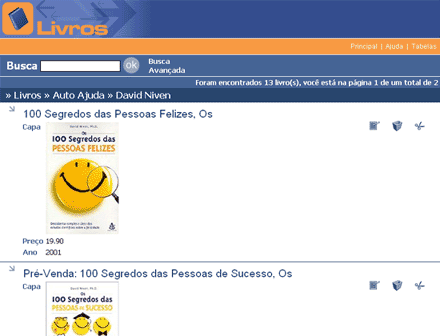Buscando informações
Existem dois tipos de busca no GoldenDoc: a busca simples e a busca avançada. A busca simples realiza a pesquisa desejada em todos os campos da base; já a pesquisa avançada permite a escolha de campos específicos para a pesquisa.
Busca Simples
A figura abaixo destaca o trecho da tela onde pode ser realizada uma busca simples.
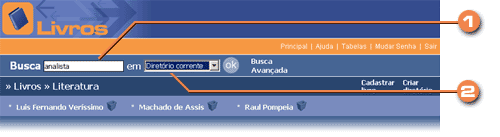
A busca simples pode também ser utilizada para realizar a pesquisa em todas as bases que compõem a aplicação nos casos em que esta é composta por mais de uma base de dados, como explicado mais abaixo.
Busca Avançada
A busca avançada realiza a pesquisa em campos específicos da base. Para realizar uma busca avançada, devemos clicar no link Busca Avançada que fica ao lado da busca simples (como mostra a figura a seguir).
Com isto, a aplicação apresentará a página de busca avançada. No caso da aplicação Livros, a página apresentada é a seguinte.
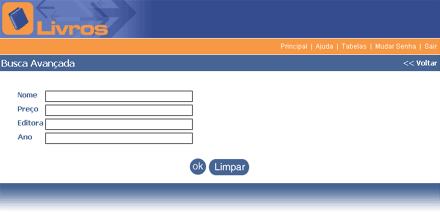
Como é possível perceber, nesta aplicação, a busca avançada permite pesquisar por valores contidos em quatro campos: Nome, Preço, Editora e Ano. Nos campos Preço e Ano existe a possibilidade de pesquisar por intervalo de valores. Assim, para pesquisar pelos livros que têm o valor do campo Ano entre 2000 e 2002, basta digitar no item de ediçao do campo Ano ">=2000" e "<=2002" separado por espaços, como mostra a figura a seguir.
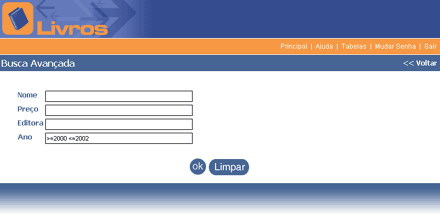
Para realizar a pesquisa, devemos clicar no botão OK. A aplicação, então apresentará o resultado da pesquisa com os livros que atendem às informações fornecidas.
Busca em várias bases
Para mostrar a busca em várias bases, consideramos a aplicação Loja pois ela é composta por duas bases, como expllicado anteriormente.
Para fazer a busca em todas as bases da aplicação devemos navegar até sua tela inicial. No caso da aplicação Loja, a tela inicial está ilustrada abaixo.
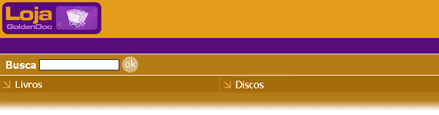
É importante ressaltar que, no caso de busca em várias bases, apenas a busca simples pode ser utilizada.
No espaço ao lado do nome Busca devemos digitar a palavra a ser procurada. Para exemplificar, utilizamos "a*". Após digitar o texto desejado como indicado na figura abaixo, o clique no botão OK realiza a pesquisa.
A tela com o resultado da pesquisa efetuada é apresentada na figura abaixo.

Os nomes das bases são links para o resultado da pesquisa efetuada. Por exemplo, ao clicarmos sobre o link Livros, a tela mostrada na figura a seguir é apresentada. Nesta tela, estão listados os livros que atendem à pesquisa efetuada (a*).